Uygulama Kontrol listesi¶
Aşağıdaki rehber, sistemi kullanmaya başlamak için hazırlanabilmeniz için bakmanız gereken Koha alanlarında size yol gösterecektir.
Veri Taşıma¶
Koha kullanmaya başlamadan önce bazı verilerinizin olması gerekir. Bu, manuel olarak tüm veriler girilerek yapılabilir, ancak çoğu kişi zaten çeşitli elektronik biçimlerde kendi verilerine sahipler ve Koha’ya aktarmak için sadece bu verilerin yeniden biçimlendirilmesi gerekir.
- Create a list of libraries and enter their info and codes into Libraries & Groups
- Define your list of Materyal Türleri
- Define your patron categories and enter the categories and their codes into Kullanıcı Kategorileri
- Enter any additional patron information fields you use in your
library in the Patron Attributes
- Requires that you first set the ExtendedPatronAttributes system preference if you have custom fields
- Define all of your Yetkili Değerler
- Koleksiyon kodları
- Raf konumları
- Materyal durumları (kayıp, ödünç verilmez, hasarlı, düşülmüş)
- Artı, kütüphanenizde gerekli olan diğerleri
- Optionally define City/State/Postal Code combos
- Map your bibliographic data from your legacy system to Koha fields and migrate (remembering to use the collection, shelving, item type and library codes you entered in the above setting areas)
- Map your patron data from your legacy system to the Koha fields and migrate (remembering to use the patron and library codes you defined above)
- Her şeyin planladığınız gibi olduğundan emin olmanız için taşınan verinizi test edin, testin içereceği bazı şeyler şunlardır:
- Eserlerinizden bazılarını diacritics ile kontrol edin ve doğru taşındığından emin olun.
- Süreli yayın başlıklarını kontrol edin ve süreli yayın bilgilerinin uygun şekilde taşındığından emin olun.
- Kullanıcıların iletişim bilgilerinin doğru alanlarda olduğundan emin olun.
- Süreli yayınlar veriniz taşındı ise bu verileri kataloğunuz içinde arayın ve doğru göründüklerini onaylayın.
- Süreli yayınlar veriniz taşındı ise bu verileri süreli yayınlar modülü içinde arayın ve doğru göründüklerini onaylayın.
- Çeşitli materyallerin doğru bir şekilde kataloglandıklarını doğrulamak için marc kayıtlarını kontrol edin
- Gerekli tüm alanların kullanılabilir olup olmadığını görmek için kataloglama işlemini kontrol edin
- Eğer ceza ücretleri taşınmışsa, bunların doğru uygulanıp uygulanmadıklarını kontrol edin
- Ayırmalar taşınmışsa, bunların katalog ve kullanıcı kaydında doğru olduklarını görmek için kontrol edin
Yönetici Yapılandırması¶
Bu tercihlerin bir çoğunun Koha sisteminizi kullanması için değiştirilmesine gerek yoktur, ancak bir kaç tane özelleştirmek isteyebileceğiniz tercih vardır.
- If your library uses CAS Authentication, you’ll want to set the various CAS system preferences
- Yönetim Sistemi Tercihleri
- KohaAdminEmailAddress : This is the email address that will be used by the system in ‘from’ lines and to send errors to if there is no email set for the branch
- noItemTypeImages : Decide if you want to show item type icons in the staff client and opac
- ayraç : This value will be put in between fields when exporting data from Koha
- virtualshelves : Decide if you want the staff and/or patrons to use lists in Koha
- AutoLocation : Require staff to log in to the staff client from a specific IP range
- IndependentBranches : Prevent librarians from editing content that belongs to other branches
- Go through the Log System Preferences and decide which actions you want to keep track of in the logs
- Decide if you’d like to share your library’s information with the Koha community by setting the Sharing system preferences.
- Hangi cron joblar’ı çalıştırmanız gerektiğini ve ne zaman çalıştırmanız gerektiğini belirleyin.
- If you’re using the long overdue cron job be sure to set your DefaultLongOverdueChargeValue, DefaultLongOverdueLostValue & DefaultLongOverdueDays preferences.
Yerelleştirme Yapılandırması¶
Koha dünya çapında kullanılmaktadır ve koha içerisindeki seçeneklerin konum/lisanınıza göre düzgün görünebilmesi amacıyla yerelleştirme tercihlerinizi ayarladığınızdan emin olmanız gerekir.
- Yerelleştirme/Uluslararası Yapma Sistem Tercihleri
- dateformat : Decide how dates are displayed throughout Koha
- opaclanguagesdisplay : Decide if
patrons can choose what language the OPAC appears in
- opaclanguages : Decide which languages the patrons can choose from
- dil : Decide which languages appear in the staff client
- CalendarFirstDayOfWeek : Define your first day of the week
Dolaşım Yapılandırması¶
Koleksiyonunuzu dolaşıma başlatmadan önce, dolaşım için kuralları ve tercihleri ayarlamanız gerekir.
- Define your Circulation/Fine rules
- Enter the days your library is closed for fines and due date calculations
- Dolaşım Sistem Tercihleri
- CircControl : Define whether circ rules are based on item’s location, patron’s location or transaction location
- useDaysMode : Define how due dates are calculated
- finesCalendar : Define how fines are calculated (for every late date or only for days the library is open)
- SpecifyDueDate : Decide if staff are allowed to override due dates on checkout
- SpecifyReturnDate : Decide if you want to let the staff specify an arbitrary return date on checkin
- itemBarcodeFallbackSearch : Decide if you want staff to be able to checkout using a keyword search (title, call number, etc)
- AutomaticItemReturn : Decide if items are sent back to the owning branch when checked in
- todaysIssuesDefaultSortOrder : Decide how items checked out today display on the patron record
- previousIssuesDefaultSortOrder : Decide how items checked out prior to today display on the patron record
- noissuescharge : Define the maximum amount a patron can owe before checkouts are blocked
- ReturnBeforeExpiry : Decide if patrons need to return items before their accounts expire
- AllowHoldsOnDamagedItems : Decide
if patrons can place holds on items that are marked as damaged
- Ayırtma ilkesinin geçersiz kılınmasına izin verin : Decide if you want the staff to be able to override the setting for the above at checkout
- maxreserves : Decide how many items a patron
can have on hold at once
- Ayırtma ilkesinin geçersiz kılınmasına izin verin : Decide if you want the staff to be able to override the setting for the above at checkout
- maxoutstanding : Define the maximum amount a
patron can owe before holds are blocked
- Ayırtma ilkesinin geçersiz kılınmasına izin verin : Decide if you want the staff to be able to override the setting for the above at checkout
- ReservesMaxPickUpDelay : Define the number of days before a hold expires
- WebBasedSelfCheck : Decide if you want to
use the built in web-based self-checkout system
- AutoSelfCheckAllowed : Decide if the self-checkout system requires login
- ShowPatronImageInWebBasedSelfCheck : Decide if you want patron images to show on the self checkout screen
- AllowNotForLoanOverride : Decide if you want the staff to be able to checkout items marked as ‘not for loan’
- AllowRenewalLimitOverride : Decide if you want staff to override the limit put on renewals
- AllowFineOverride : Decide if you want staff to be able to override fine limits
- AllowTooManyOverride : Descide if you want staff to be able to check out more than the limit to a patron
- RenewalPeriodBase : Decide what date renewals are based on
- finesMode : Switch to ‘Calculate and Charge’ before go live if you charge fines
- OverdueNoticeBcc : Gönderdiğiniz her gecikme bildiriminin bir kopyasını almak istiyorsanız buraya e-posta adresinizi girin
- emailLibrarianWhenHoldIsPlaced : Decide if you want an email every time a hold is placed
- ReservesControlBranch : Decide which branch’s hold rules are considered first
- soundon : Decide if you want to have sounds on for circulation actions
- FilterBeforeOverdueReport : If you have a large amount of overdues, you might want to turn this preference on so as to allow you to filter before results appear
- DisplayClearScreenButton : If you have a lot of staff members sharing one circ computer you might want to enable this so that staff can clear the screen in between checkouts to protect patron’s privacy
- CircAutoPrintQuickSlip : Decide how you want Koha to react if you scan in a blank barcode on the checkout screen
- SuspendHoldsIntranet and/or
SuspendHoldsOpac : Decide if you want
patrons and/or staff to be able to suspend holds
- AutoResumeSuspendedHolds : If you allow holds to be suspended decide if you want them to automatically resume on the date entered by the staff and/or patron
- OnSiteCheckouts : Decide if you want to allow items to be checked out for use within the library
- RecordLocalUseOnReturn : Set this to record local use of items when you check them in
- Customize your Uyarılar & Sekmeler
- Define your Overdue Notice Triggers
- Set up your cron jobs
- Populate your holds queue (every 1-4 hours)
- Decide when holds expire (daily)
- Calculate fines due (daily)
- Saatlik ödünç vermeler üzerindeki gecikme cezaları materyalleri iade aldığınızda hesaplanacak
- Mark long overdue items as lost (daily)
- Decide when the system sends out messages (1-4 hours)
- Decide when the system queues overdue notices (daily)
- Set up hold notices that didn’t send for printing (daily after overdues and message queue)
- Decide when the system queues the advanced notice of items due (daily)
- Find holds that need to be resumed and remove suspension (daily)
- If you’re allowing automatic renewal of items set them to renew (nightly)
Kullanıcı Yapılandırması¶
Zaten eski sisteminizden kullanıcı verisi aktarmışsınız, fakat kullanıcılar ve hesapları ile ilgili pek çok seçenek sizin için kullanabilir durumdadır.
- Enter your staff members as patrons
- Kullanıcı Sistem Tercihleri
- autoMemberNum : Decide if the patrons barcodes are auto-generated or if you enter them yourself
- MaxFine : Determine the maximum amount that people can owe in fines
- NotifyBorrowerDeparture : Decide when to warn staff that the patron account is about to expire
- intranetreadinghistory : Decide if the staff can see the patron’s reading/checkout history
- BorrowerMandatoryField : List fields that you want to appear as mandatory on the patron add/edit form
- BorrowersTitles : Add or change the titles for your patrons
- borrowerRelationship : Add or change borrower relationships (child to adult and professional to organization)
- AutoEmailPrimaryAddress : Determine if the patrons get an email confirming the creation of their account
- EnhancedMessagingPreferences : Decide if staff can choose from a series of notices (other than overdues) for patrons
- EnhancedMessagingPreferencesOPAC: Decide if patrons can choose from a series of notices (other than ovedues) for themselves
- kullanıcıresimleri : Decide if you want to save patron images in your system
- ExtendedPatronAttributes : Decide if you want to enable custom patron fields
- minPasswordLength : Enter the minimum number of characters you want passwords to have
- BorrowerUnwantedField : Decide what fields your library doesn’t need to see on the patron entry form
- Set up your cron jobs
- Decide if you would like children to automatically be come adults
Kataloglama Yapılandırması¶
Koha’da kataloglamaya başlamadan önce tercihlerinizi ve diğer kuralları ayarlamanız gerekir.
- Define your cataloging templates aka MARC Bibliographic
Frameworks
- Run the MARC Bibliographic Framework Test to be sure your changes are valid
- Define any authorized values you might want to use in cataloging
- Set up custom classification sources (if you use something other than the defaults)
- Set up MARC matching rules for importing records from mrc files or Z39.50
- Set up Koha to Keyword mapping for deciding how to display marc fields to the screen (still in beta - only one field)
- Set up the Z39.50 targets you want to search for cataloging (and acquisitions)
- Kataloglama Sistem Tercihleri
- URLLinkText : Enter text to display when 856 fields do not have pre-defined labels
- hide_marc : If you are unfamiliar with MARC you can have the MARC fields number hidden
- LabelMARCView : Choose how you want duplicate fields to appear on the editor
- DefaultClassificationSource : Choose which classification source is the default in your library
- advancedMARCeditor : Decide if you need labels to appear on your MARC editor
- marcflavour : Choose your MARC format
- itemcallnumber : Enter which field and subfields to look into for the call number
- MARCOrgCode : Enter your MARC Organizational Code (not the same as your OCLC number)
- autoBarcode : Decide if Koha generates item barcodes for you
- OpacSuppression : Decide if you want to hide items marked as suppressed from the OPAC search results
- Set up your cron jobs
- Decide when the system checks URLs in catalog records to see if they are still valid
Otoriteler Yapılandırması¶
Koha, otorite kayıtlarınızı takip etme ve bibliyografik kayıtlarınızla nasıl bağlantılı olduklarını izleme imkanına sahiptir. Otoriteleri kullanmadan önce birkaç tercihi yapılandırmanız gerekir.
- Set Authority Frameworks aka templates
- Otorite Sistem Tercihleri
- BiblioAddsAuthorities : Decide if Koha creates authorities when cataloging
- dontmerge : Otoritelere yapılan güncellemelerin bağlantılı bibliyografik kayıtların güncellemelerini de tetikleyip tetiklemeyeceğini belirleyin
- AutoCreateAuthorities : Decide when authorities are created
- LinkerModule : Decide which match the authority linker should use
- LinkerOptions : Decide if you want authority linking to be broader or more specific
- CatalogModuleRelink : Decide if you want to enable authority linking while cataloging
- Set up your cron jobs
- Choose when the system looks for authorities updates to merge changes into bibliographic records
Arama Yapılandırması¶
There are several system preferences related to searching, it is not always recommended to make too many changes to these preferences since they are set to get you the most relevant results. If you would like to change the default way that Koha handles searching, view the Searching system preferences tab.
- Set up your cron jobs
- Decide how often your system rebuilds the search index (4-10 min)
- Sistem Tercihleri Aranıyor
- AdvancedSearchTypes : Decide which authorized value fields you want patrons and staff to be able to limit their advanced searches by
- AdvancedSearchLanguages : Decide which languages you want people to be able to limit to via the search engine
- UseAuthoritiesForTracings :
Decide how you want Koha to handle subject searches in the OPAC
- TraceCompleteSubfields : Decide how you want Koha to handle subject searches in the OPAC
- TraceSubjectSubdivisions : Decide how you want Koha to handle subject searches in the OPAC
- displayFacetCount : Decide whether to show facet counts on search results
OPAC Yapılandırması¶
Koha’da OPAC’ı özelleştirebilmenizin bir çok yolu vardır.
Decide how you want your OPAC to look & what content you want on the main page
CSS kullanarak bir kütüphane markalı stil sayfası oluşturun
Önemli
Varsayılan CSS dosyalarını düzenlemeyin, bunun yerine yeni bir tane oluşturun, bu şekilde sistem her zaman alternatif olarak orijinal CSS dosyasını kullanabilir.
Arama sonuçları ve bibliyografik kayıtların OPAC’da görünme şeklini değiştirmek için özel bir XSLT stil sayfası oluşturun
OPAC Sistem tercihleri
- OPACBaseURL : Enter your library’s url
- opacuserlogin : Decide if you want to allow
patrons to login to the OPAC to access customized functionality
(searching will be allowed without logging in)
- RequestOnOpac : Decide if patrons can place holds via the OPAC
- OpacPasswordChange : Decide if patrons can change their password (don’t allow this if you’re using LDAP)
- OpacRenewalAllowed : Decide if patrons can renew their checked out items via the OPAC
- opacreadinghistory : Decide if patrons can view their reading/checkout history via the OPAC
- reviewson : Decide if you want to allow patrons to comment on bib records via the OPAC
- OpacStarRatings : Decide if patrons can leave star ratings
- virtualshelves : Decide if you want patrons to be able to create Lists
- OpacAllowPublicListCreation : If patrons can create lists then decide if they are allowed to create public lists
- öneri : Decide if you want patrons to be able to submit purchase suggestions
- OPACViewOthersSuggestions : Decide if you want patrons to be able to see purchase suggestions made by other patrons
- opacbookbag : Decide if patrons can save items into their cart
- AnonSuggestions : Decide if you want non logged in users to be able to make purchase suggestions
- LibraryName : Enter your library name for display in the <title> tag and on the top of the OPAC
- opaccredits : Enter HTML to appear at the bottom of every page in the OPAC
- OpacMainUserBlock : Enter HTML that will appear in the center of the main OPAC page
- OpacNav : Enter HTML that will appear to the left on the main OPAC page
- OpacNavBottom : Enter HTML that will appear below OpacNav
- OpacNavRight : Enter HTML that will appear below the login box on the right
- opacheader : Enter the HTML that will appear above the search box on the OPAC
- OPACNoResultsFound : Enter the HTML that will appear when no results are found
- OPACResultsSidebar : Enter the HTML that will appear below the facets on your search results
- OPACMySummaryHTML : Enter the HTML that will appear in the far right of the circulation summary in the OPAC
- Stil sayfalarınızı özelleştirin:
- OPACUserCSS : Enter any additional fields you want to define styles for
- opaclayoutstylesheet : Point to a CSS file on your Koha server
- OpacHighlightedWords : Decide if you want search terms to be highlighted on the search results
- hidelostitems : Decide if you want to show patrons items you have marked as lost
- BiblioDefaultView : Decide what view is the default for bib records on the OPAC
- OPACShelfBrowser : Decide if you want to enable the shelf browse functionality
- OPACURLOpenInNewWindow : Decide if URLs clicked in the OPAC are opened in a new window
- SearchMyLibraryFirst : If you have a multi-branch system decide if you want patrons to search their library first
- OpacAuthorities : Decide if you want patrons to be able to search your authority file
- OpacBrowser : Decide if you want patrons to browse your authority file (French libraries only)
- OPACSearchForTitleIn : Choose which libraries you want patrons to be able to re-run their search in
- OpacAddMastheadLibraryPulldown : If you’re a multi-branch system you can add a pull down to the search bar for patrons to search which library to search
- EnableOpacSearchHistory : Decide if you want the system to keep a search history
Set up your cron jobs
- If you have the OpacBrowser preference set decide when you want the contents to rebuild (French libraries only)
- If you have custom RSS feeds, decide when you want the feed to be populated
Düzenlenebilir OPAC Bölgeleri¶
OPAC sistem tercihlerini kullanarak çeşitli bölgeleri özelleştirebilirsiniz, Aşağıdaki grafik, Bootstrap temasında her bölgenin hangi tercihler kullanılarak güncelleştirileceğini belirler.
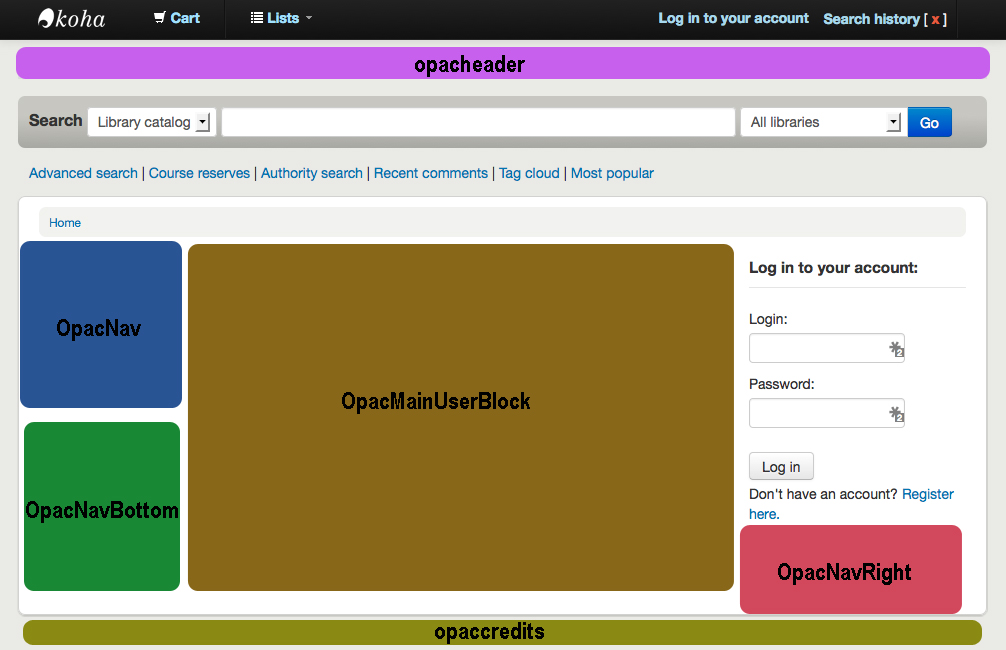
Geliştirilmiş İçerik Yapılandırması¶
Koha, bib kayıtlarınızı artırmak için dış kaynaklardan içerik çekmenizi sağlar. Bu içeriğin tamamı gelişmiş içerik sistem tercihleri kullanılarak açılıp kapatılabilir.
- FRBR/Editions
- OPAC ve/veya personel arayüzünün bibliyografik kayıt üzerinde bir ‘Edisyonlar’ sekmesi göstermesini istiyorsanız, diğer FRFB tercihlerinden birini ektinleştirmeniz ve daha sonra ISBN hizmetlerinden birini ya da ikisini birden etkinleştirmeniz gerekecektir (XISBN ve ThingISBN).
- Amazon : This service is free and just requires
that you visit http://aws.amazon.com to sign up
- Amazon tercihlerini kullanarak kapak resimlerini Amazon’dan göstermeyi seçebilirsiniz.
- Babelthèque
- Bu ücretli bir hizmettir. OPAC içinde bu içeriği etkinleştirme konusunda bilgi edinmek için Babelthèque başvurun.
- Baker and Taylor
- This is a pay service from Baker & Taylor. Contact Baker & Taylor for the information to enter into these preferences.
- HTML5 Medya
- Bu, kütüphanelerin kataloglarına veri akış ortamı katıştırmalarını sağlar
- Google
- Bu hizmet ücretsizdir ve kayıt olmanızı gerektirmez, sadece GoogleJackets’i etkinleştirin ve başlamaya hazırsınız.
- I Deam Books
- Bu, birçok farklı kaynaktan popüler başlıklar için yorumları için derleyen ücretsiz bir hizmettir.
- LibraryThing
- ThingISBN dışında, bu tercihleri girmek için bilgi edinmek için LibraryThing’e başvurmanız gerekiyor
- ThingISBN’in etkinleştirilmesi, FRBR’i etkinleştirdiyseniz bibliyografik kayıt görünümündeki edisyonlar sekmesinin doldurulmasına yardımcı olacaktır.
- Novelist
- Bu, ücretli bir Ebsco hizmetidir. Bu tercihleri girmek için Ebsco ile irtibata geçin.
- OCLC
- XISBN, FRBR’i etkinleştirdiyseniz bibliyografik kayıt görünümündeki edisyonlar sekmesini doldurmak için kullanılır. Bu hizmet günde 999 sorgulama için ücretsizdir.
- Open Library
- Open Library projesi, üzerinden kapak resimleri (ve gelecekte ek içerik) indirebileceğiniz açık bir sistemdir
- Overdrive
- Bu, kütüphanelerin ebook içeriği için abone olabilecekleri ücretli bir hizmettir. Eğer kütüphaneniz Overdrive’a abone olduysa, bu içeriği Koha’ya ücretsiz olarak dahil edebilirsiniz.
- Syndetics
- Bu hizmet, bibliyografik kayıtlarınıza Syndetics’den içerik eklemek için ücretli bir hizmettir. Bu tercihleri girmek konusunda bilgi almak için Syndetics’e başvurun.
- Tagging
- Kullanıcıların Koha’da bulunan kayıtlara tag eklemelerine izin vermek isteyip istemediğinizi seçin.
Sağlama Yapılandırması¶
Koha’da sağlamalar seçeneğini ilk kullanımınızdan önce bazı varsayılanları tanımlamanız gerekiyor.
- Set up your funds & budgets
- Choose your default currency and enter others if you order from multiple countries
- Enter in your vendor information
- Create an Framework with the code ACQ (if you’re going to enter item records at the time of ordering or receiving)
- Sağlama Sistem tercihleri
- AcqCreateItem : Decide if an item record is created during acquisition
- CurrencyFormat : Decide how you want monetary amounts to display
- gist : Enter your sales tax (if you are billed for tax)
- OrderPdfFormat : Decide what format you want your print orders to use
Süreli Yayınlar Yapılandırması¶
Süreli yayınları kullandığınızda, önceden ayarlayabileceğiniz bir kaç seçenek vardır.
- Süreli Yayınlar Sistem Tercihleri
- RenewSerialAddsSuggestion : Decide if you want renewing serials to add a suggestion for easy purchasing
- RoutingSerials : Decide if you want to route serials around your library
- RoutingListAddReserves : Decide if holds are placed on serials when there is a routing list in place
- Kataloglama Sistem Tercihleri
- StaffSerialIssueDisplayCount : Decide how many of the most recent issues to display in the staff client
- OPACSerialIssueDisplayCount : Decide how many of the most recent issues to display in the OPAC
- SubscriptionHistory : Decide how you want the subscription information to display in the OPAC
Faaliyete başlamak için planlama¶
Eğer tüm ayarlarınız hazır durumdaysa, sisteminizi hayata geçirmek için hazırlanmanız gerekiyor:
- Dışarıdan bir eğitim hizmetine mi ihtiyacınız var yoksa personeliniz eğitimi kendileri verebilir mi karar verin.
- Personelinizin, test sistemi üzerinde vakit geçirip kendilerini rahat hissetmeleri için yeterli zaman ayırdığınızdan emin olun
- bu bir geçiş ise, faaliyete başlamadan hemen önce önceki firma ile veri ayıklamak için çalışın
- Come up with URLs for your new Koha OPAC & Staff Client
- Sisteminiz için hosting hizmetini kendiniz veriyorsanız bir yedekleme planınız olduğundan emin olun